马上注册,结交更多好友,享用更多功能,让你轻松玩转社区。
您需要 登录 才可以下载或查看,没有账号?注册

x
你或许会诧异关于Photoshop的图层面板还有什么不知道的。本文中,我们会向你介绍10个很少被人注意到去很有用的关于图层编辑和管理的技巧。这些技巧包括填充度、多蒙版和智能对象、调整层、快捷键、高级混合选项、图层面板选项等。让我们来看看吧"
1. 填充不透明度
填充不透明度可以减少一个图层内容的不透明度,而不能减少图层样式的可见度。因此,诸如渐变叠加等图层样式最好设置成叠加模式来保持图层的穿透效果。

2. 图层组快捷键
当你的文件中有很多图层组并且嵌套时,你可以考虑使用下面几个快捷键来提高工作效率:
· 按住Ctrl键点击顶级图层组的箭头来一次打开/关闭所有的顶级图层组。
· 按住Alt键点击图层组箭头来打开/关闭所有嵌套图层组。
· 按住Ctrl+Alt键点击顶级图层组的箭头来打开/关闭所有的顶级图层组和所有的嵌套图层组。
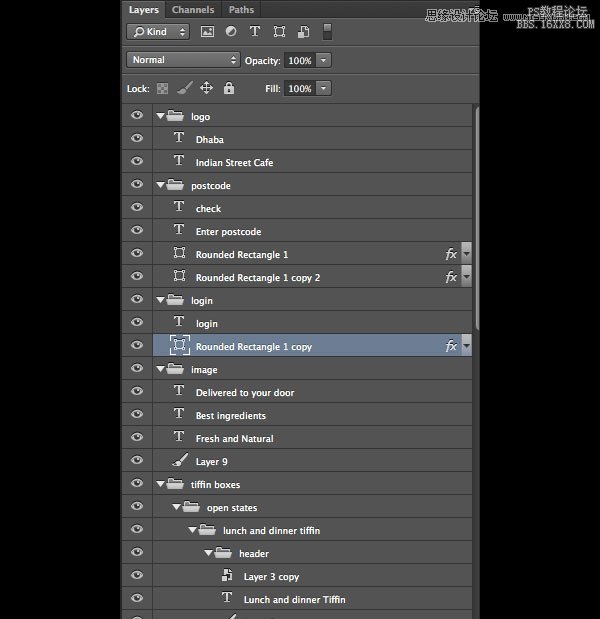
3. 多蒙版
你知道在一个图层上可以添加多个图层蒙版吗?更精确地说,你可以通过使用图层组蒙版来达到目的,最多可达11个像素蒙版和11个矢量蒙版。使用这22个蒙版,你便不用一直创建智能对象。当然,在同一个图层上你极有可能永远都用不到那么多蒙版,即便你会发现这在将蒙版分割成不同部分的时候会很有用。下图中电话亭内部和外部的透明区域便是使用了两个分开的蒙版。

4. 快速选择图层
当使用移动工具时,按住Ctrl键相当于自动选择图层功能,你甚至可以利用这个功能来进行框选。

5. 限制调整层
为图层组使用普通混合模式可以限制调整层对图层组内容的调整效果。
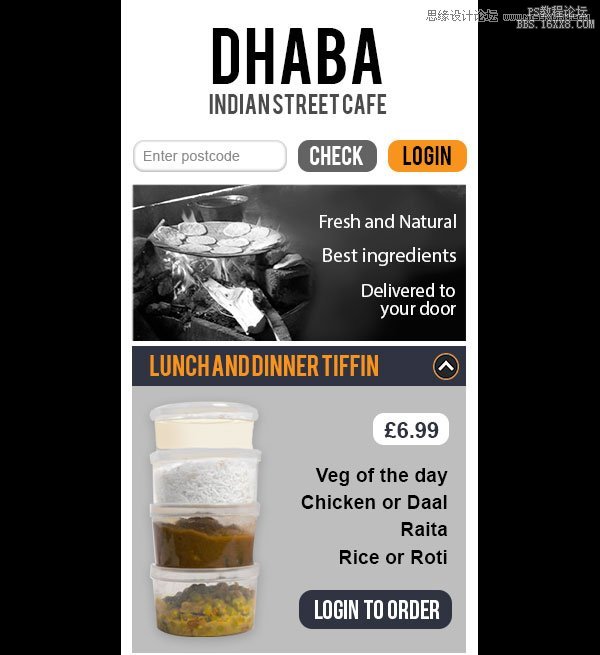
6. 蒙版图层样式
当一个图层应用图层样式时,使用高级混合选项可以为原始图像的某一部分创建蒙版。(勾选图层/矢量蒙版隐藏效果)

7 . 嵌套智能对象
在Photoshop中,智能对象是无损工作流程中的必备元素。除了能保存图层的原始分辨率外,智能对象还可以将多个图层元素组合到一起,从而避免了图层面板上的混乱。
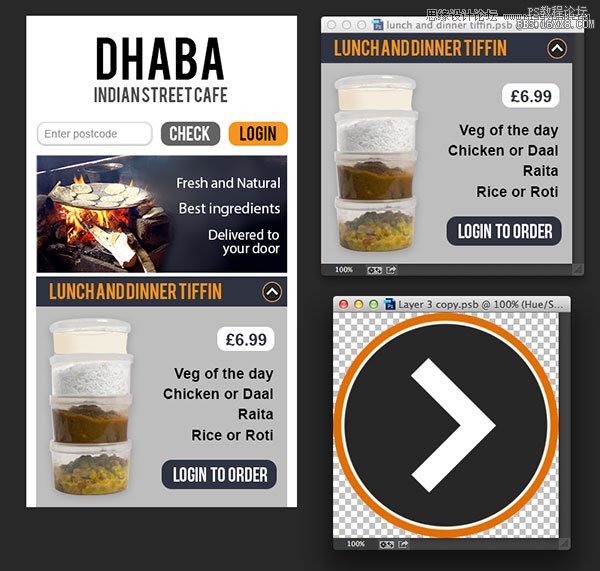
8. 使用混合选项移除背景
你使用过图层样式对话框中的混合颜色带吗?或许你曾经尝试过,但是你知道按住Alt键拖动滑块可以将滑块分开吗?这样可以使混合的效果更加平滑,也可以使用这个功能来移除纯色的背景。
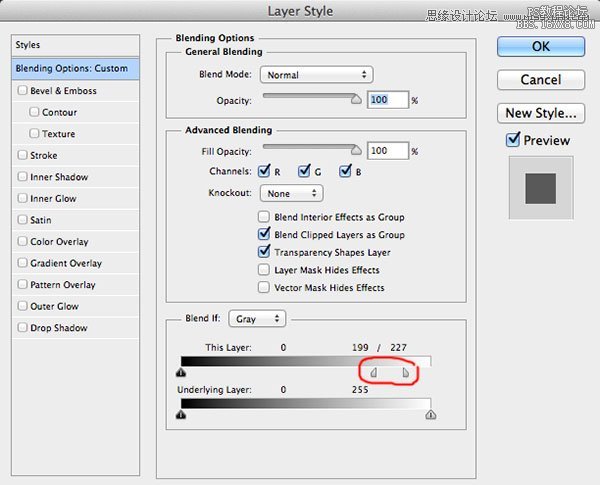
9. 将剪贴图层混合成组
高级混合选项另一个非常有用的功能是:在剪切蒙版中,允许您使用单独的图层混合模式。

10. 将缩略图剪切到图层边界
图层面板中的缩略图选项可以随时很方便的自定义。如果你在图层缩略图中只想看到图层内容,那么可以选择将缩略图剪切到图层边界;如果在图层缩略图中想看到整个画布,则可以选择将缩略图剪切到文档边界。
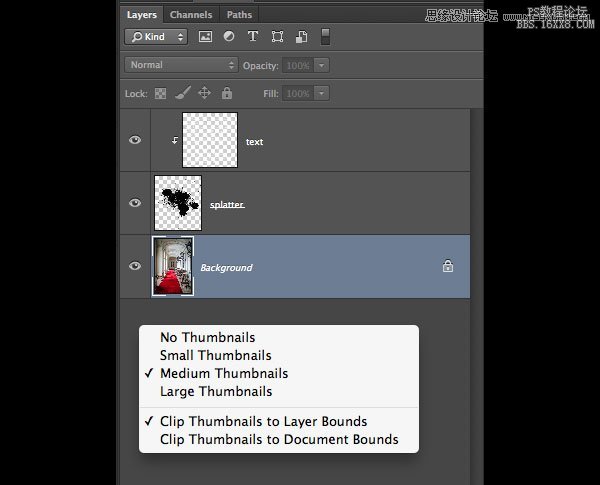
教程编号:113309 作者:佚名 出处:PS梦工场 |